向日葵远程控制是一款远程控制及远程桌面产品,通过向日葵你可以在世界上任何地点、任何网络中访问并远程控制你家里或办公室的电脑主 机。向日葵远程控制是一款获得微软认证的远程控制软件,界面友好,简单易用,安全放心。向日葵和全球知名企业高通创锐讯合作推出全球首个从网络芯片实现远程开机/ 唤醒的一体化远程控制的解决方案。你还可以使用向日葵远程摄像头进行远程监控,轻松打造360度无死角、零成本家庭安防。向日葵远程控制软件已广泛应用于 个人电脑,企业PC/服务器,网吧,校园,酒店等领域。
向日葵远程控制软件简介
游戏版是顶级的配置,拥有MAX的带宽,稳定和流畅度体验也是一流。
游戏版有其他版本没有的功能:自定义键位,可以添加各种游戏键位,不过这次更新后,又新增了【专属】键位。
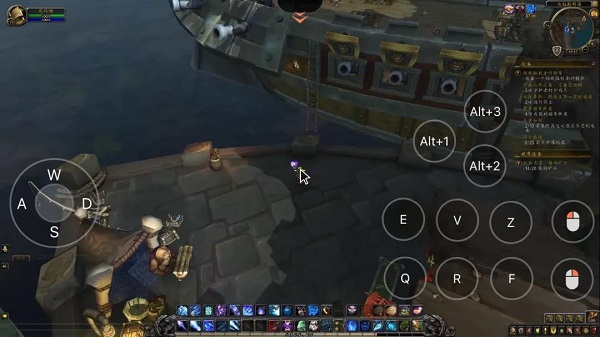
组合键,alt+1、shift+1等,现在也可以设置。在左下角有【组合键位】,点亮后选择组合键即可!
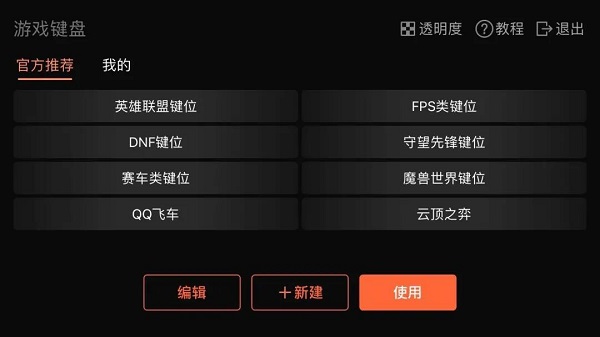
鼠标键位,键盘键位、方向键位,拖动就可以摆放在任意位置。
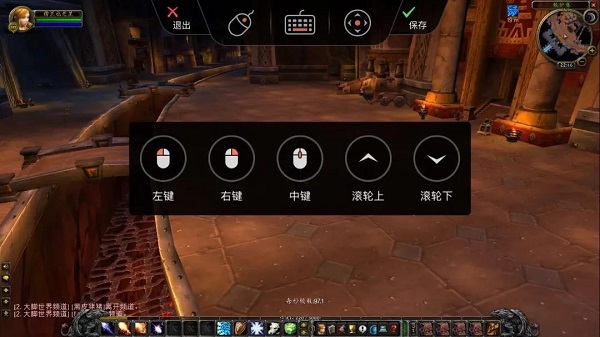
向日葵远程控制软件特色
1、 远程桌面
从世界任何地方使用移动设备或电脑远程访问您的远端电脑桌面,向日葵采用独有的远程桌面协议,让你轻松浏览文件、观看图片、视频、电影等。同时面对2G/3G异动终端,享受跨平台的极速远程桌面访问,支持畅顺的音频/视频。
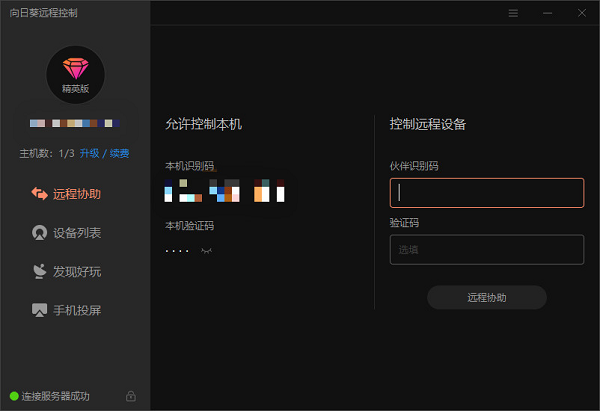
2、桌面观看
用于远程桌面监控,不改变被控端任何设置。
3、远程摄像头
实时查看远程主机摄像头周围的情况,支持多摄像头切换,实现全方位的远程监控。
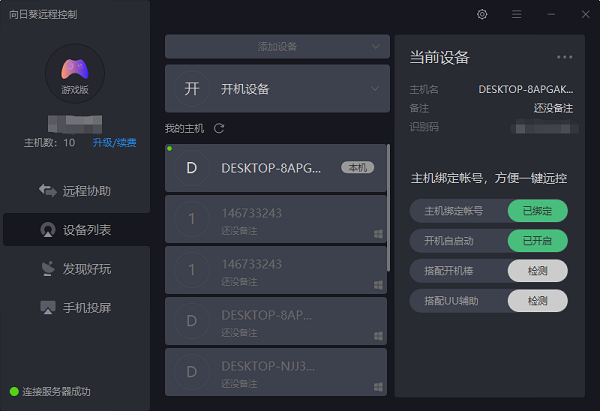
4、远程文件
方便快捷的让远程文件或本地文件互相传输和同步,安全稳定。
5、远程开机
无论远程主机电脑是休眠或者关机状态,一键即可轻松开启远程主机电脑。
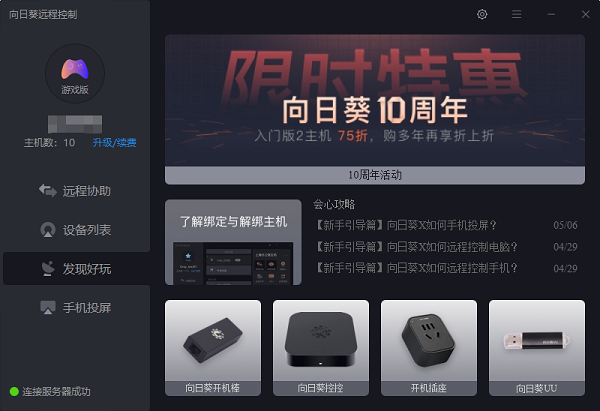
向日葵远程控制软件功能
1、 远控电脑
无论何时何地,都能自由随心访问和管理自己的电脑,哪怕无人值守,设备无网,照样搞定。
屏幕白板:在远程桌面直接涂画、写字、用图形圈选,方便演示。
黑屏:支持开启和关闭黑屏模式,防止他人看到自己的操作,保护隐私。
桌面录像:支持桌面录像,录像可保存在客户端主机或云端,随时翻查。
同步剪贴:支持复制粘贴,犹如在现场操作。
远程开机:结合开机棒,实现远程开机与远程操作一体化。随开随关、定时开关,远程开启世界各个角落的电脑。
无网远控:搭配向日葵控控,即使主机出于网络局限或无网状态,也可突破限制,为主机无网远控操作带来了更多的可能与前所未有的体验。
远程文件:支持远程文件的删除、下载、重命名等操作,支持文件双向传输,支持断点续传。
CMD/SSH:自定义你的常用命令,为你保留历史输入命令记录。
视频监控:支持多摄像头查看,支持麦克风声音,支持多人同时查看摄像头。
远程管理与诊断:随时随地管理远程主机,查看系统信息和硬件信息等系统性能诊断,查看时间,查看进程,查看系统服务,本地用户和组,共享资源和环境变量,远程应用管理,内存、CPU等敏感信息报警提醒,对远程主机的一切尽收眼底。
2、 远程控制手机
无论你用的是苹果、安卓还是电脑,均能远控安卓设备。
远程观看手机屏幕:免ROOT远程观看,有手机即可使用本地与远程画面同步。
远程查看手机摄像头:免ROOT远程查看,灵活切换前后摄像头,全方位了解手机镜头的另一面。
远程操作手机桌面:原生滑屏手势操作,交互难度更低,简洁界面,无边界限的全屏远程操作让你身临其境。
3、 远程游戏
专属游戏服务器,保证稳定、流畅的远控体验;手机端远控,让你的电脑游戏也能在手机端畅快操作;专属游戏键盘、支持自定义按键、支持长按交互等,助你登上王者之巅。
4、 手机投屏
将手机屏幕共享到电脑桌面,不局限在局域网内投屏。
向日葵远程控制使用方法
如何发起远程协助?
远程协助功能,无需登录帐号即可发起远控。
这里可查看本机的识别码和验证码,发送本机识别码给伙伴即可实现远控本机;也可以输入伙伴的识别码和验证码,去远控伙伴的电脑。
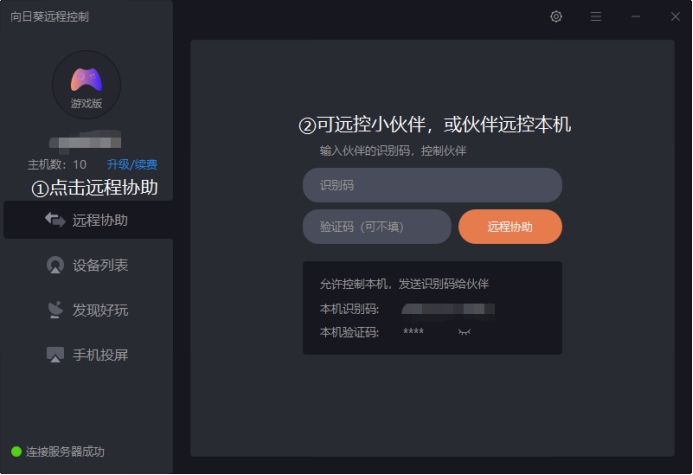
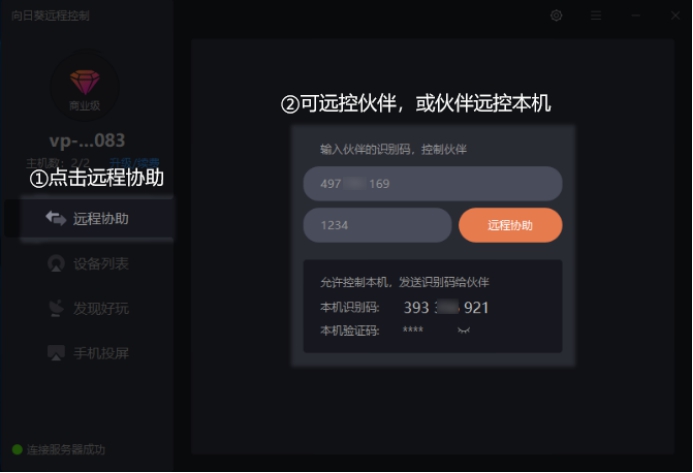
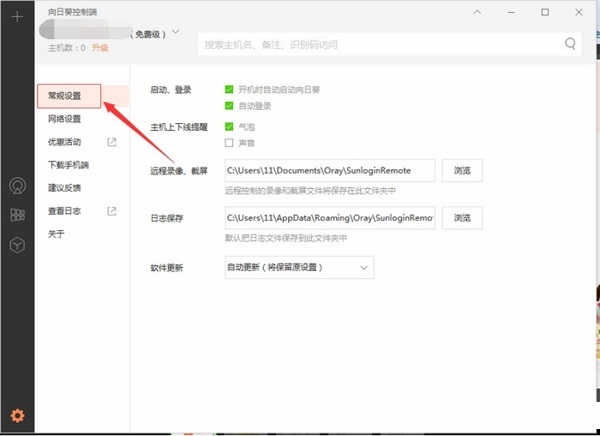
如何添加设备?
1、添加电脑设备
点击“添加电脑设备”,在被控端电脑下载并安装向日葵,登录与本机相同的帐号密码,即可将主机添加至帐号下。
2、添加安卓设备
点击“添加安卓设备”,可通过扫描二维码下载安卓客户端,安装后登录与本机相同的帐号密码,即可将主机添加至帐号下。
3.添加开机棒
点击“添加开机棒”,可输入开机棒的SN码和设备名称,点击“立即添加”,即可将开机棒添加至帐号下使用。
向日葵远程控制常见问答
一、向日葵远程控制软件如何手机投屏?
Step 01: 打开电脑上的向日葵X,点击菜单栏中的【手机投屏】功能。从界面提示中,知识兔可以了解到要想实现投屏,离不开这个二维码。
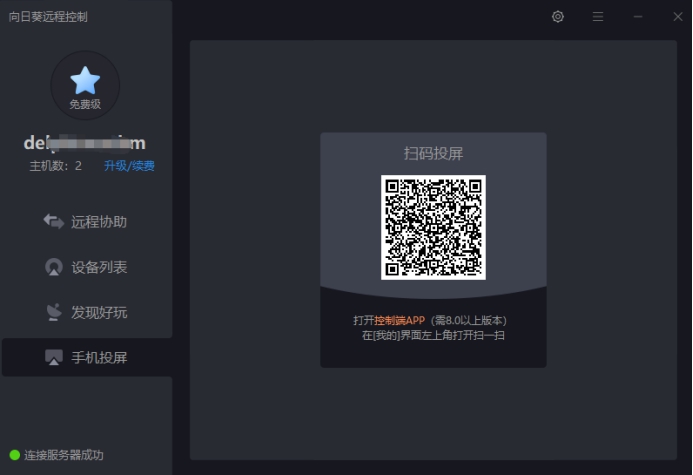
Step 02: 打开手机端向日葵APP,点击底部菜单栏的【发现】按钮,找到【手机投屏】。
点击【扫码投屏】按钮,扫描向日葵X上的二维码,即可进入投屏模式。
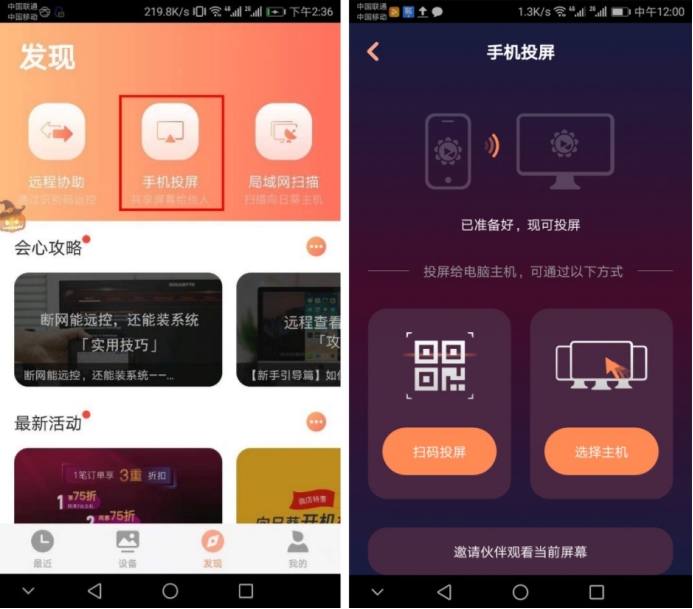
Step 03: 投屏成功之后,小伙伴就可以在电脑上看到手机上所做的操作,投屏界面会随着手机界面自动调整,如自动横竖屏等等。
当你需要停止投屏时,回到向日葵客户端界面点击红色【停止】按钮,即可结束投屏。
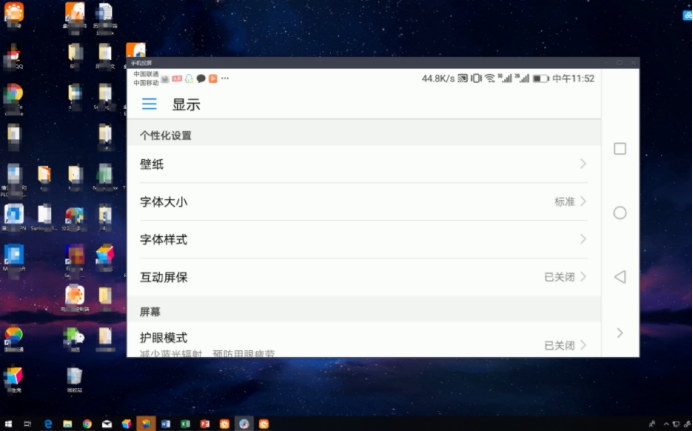
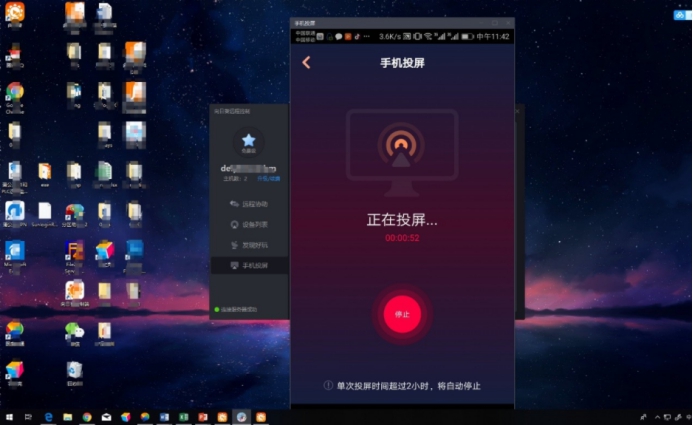
手机投屏后,你可以将手游画面投屏至电脑屏幕,小屏变大屏,细节操作更清晰;你可以开会时通过投屏功能,将手机上连夜赶工的PPT直接投屏到会议电脑,进行演示及操作。
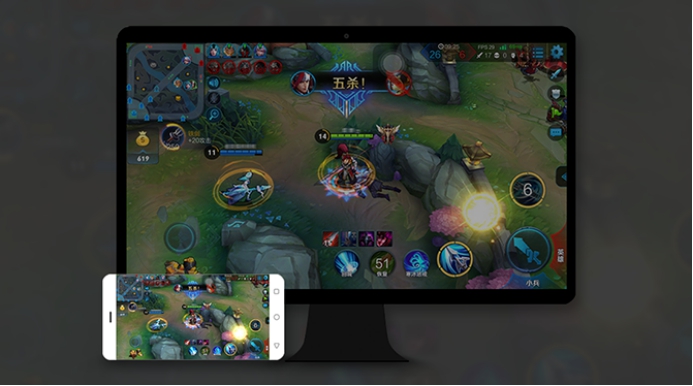
向日葵远程控制更新日志
1、【优化】针对win7系统算法,远控延迟降低50%
2、【优化】远程3d游戏视角转动更精准
3、【优化】支持切换会话
4、【优化】验证码刷新引导
下载仅供下载体验和测试学习,不得商用和正当使用。
下载体验
